přestože žijeme v generaci, kde streamingové služby v podstatě převzaly naši spotřebu médií, tradiční přehrávač médií nikdy nevyjde z módy. Ať už chcete sledovat video, které jste nahráli, nebo sledovat offline kopii svého oblíbeného filmu, je těžké si představit nepřítomnost přehrávače médií. Pokud tedy hledáte nejlepší přehrávače médií, které můžete použít v počítači se systémem Windows 10, sestavili jsme pro Vás praktický seznam. Takže neztrácejme více času a skočme přímo dovnitř.
nejlepší přehrávače médií pro Windows 10 (2021)
VLC Media Player
pokud je na tomto seznamu jeden software, který budu šťastně používat pro nadcházející roky, je to VLC Media Player. V případě, že si nejste vědomi, VLC media player je bezplatný a open-source multimediální přehrávač schopný hrát téměř cokoli, co na něj hodíte. Přehrávač VLC můžete použít pro přehrávání MPEG-2, MPEG-4, h.264, MKV, WebM, WMV, MP3 a dalších v počítači se systémem Windows 10. Díky dostupnosti napříč platformami můžete také používat přehrávač VLC media player na mnoha platformách, včetně Linuxu, macOS, Unix, iOS a Android.

jednou z oblastí, kde VLC media player mohl použít nějaké zlepšení, je z hlediska designu. Chápu, proč nezisková organizace přijímá přístup „pokud to není rozbité, neopravujte to“, ale rozhraní VLC nemusí být přitažlivé pro všechny. Pokud potřebujete verzi VLC, která jde snadno na oči, můžete se podívat na variantu Microsoft Store UWP, ale nepodporuje DVD nebo Blurays. Můžete se také pokusit zvýšit estetiku pomocí skinů nebo se podívat na další tipy a triky VLC přímo zde.
Pros
- zdarma a open-source
- podporuje všechny populární formáty
- Cross-platform
- široce používané a důvěryhodné
nevýhody
- UI není osvěžující
stáhnout VLC Media Player | stáhnout VLC Player z Microsoft Store
MPV
MPV Player je další výkonný přehrávač médií pro Windows 10. I když se to může zdát jako základní hráč na povrchu, můžete uvolnit jeho skutečný potenciál pomocí uživatelských skriptů. V MPV GitHub wiki jsou k dispozici stovky uživatelských skriptů, které vám pomohou zlepšit možnosti hráče. Jediné ,co musíte udělat, je přesunout skript do složky skriptu (obvykle C:/Users/Username/AppData/Roaming/mpv/scripts/) používat je.

zatímco MPV je velmi populární mezi uživateli Linuxu, jeho verze Windows není příliš špatná. Ať už se považujete za výkonného uživatele, který chce doladit přehrávač médií, nebo za minimalistu, který chce přehrávat videa, s přehrávačem MPV se nemůžete pokazit.
Pros
- volný a open-source
- podporuje populární formáty médií
- minimální rozhraní
- výkonné funkce přizpůsobení
nevýhody
- příliš základní před přizpůsobením
stáhnout MPV
KMPlayer
KMPlayer je další možnost, kterou můžete zvážit, pokud hledáte přehrávače médií bohaté na funkce pro Windows 10. Můžete použít KMPlayer sledovat až 8K videa, a podporuje celou řadu video kodeků, včetně HEVC (h. 265), h. 264, a VP9. Zde také získáte podporu pro přehrávání obsahu Blu-ray a DVD. Stejně jako VLC player nebudete mít problémy s přehráváním většiny formátů médií na KM Player.

jeden jedinečný aspekt KMPlayer je, že umožňuje vytvářet GIF z videí. Pro přístup k rozhraní pro vytváření GIF můžete použít klávesovou zkratku Ctrl+G. Můžete také použít KMPlayer ke stažení videí YouTube.
Pros
- Moderní UI
- podporuje populární formáty médií
- pokročilé funkce
nevýhody
- není pro začátečníky
stáhnout KMPlayer
MPC-BE
pokud jste dost starý, můžete si vzpomenout přehrávač médií classic. Ve snaze vzkřísit MPC vytvořili vývojáři vidličku projektu s názvem MPC-Domácí kino. Přestože vývoj MPC-HC nakonec skončil v roce 2017, existuje další vidlice s názvem Media Player Classic-Black Edition.
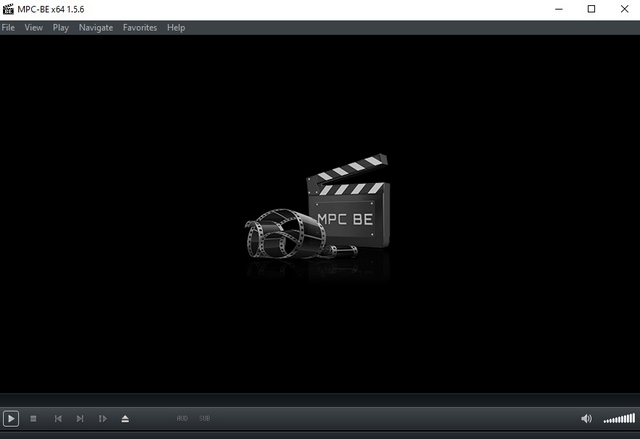
na rozdíl od MPC-HC je MPC-BE stále aktivně udržován a získává pravidelné aktualizace. Pokud dáváte přednost rozhraní Media Player Classic, měli byste vyzkoušet tuto vidličku. Dodává se také s dalšími funkcemi, včetně hardwarového dekódování a deinterlacingu, a automaticky připojuje obrazy ISO.
Pros
- volný a open-source
- podporuje populární formáty médií
- aktivní vývoj
- uživatelsky přívětivý
nevýhody
- zastaralé rozhraní
stáhnout MPC-BE
Kodi
ačkoli Kodi je aplikace Media Server, můžete ji použít pro všechny potřeby přehrávání médií v systému Windows 10. Přehrává téměř všechny široce používané formáty médií. Jak vidíte na obrázku níže, v Kodi jsou samostatné sekce pro hudbu a videa. Tímto způsobem můžete snadno uspořádat mediální soubory bez potíží.

plný potenciál Kodi spočívá v addonech. Pomocí doplňků můžete vylepšit možnosti aplikace. Pokud jste Kodi nikdy nepoužívali nebo jste o tom neslyšeli, podívejte se na průvodce Kodi pro začátečníky, abyste o něm věděli vše.
Pros
- volný a open-source
- více případů použití
- podporuje populární formáty médií
nevýhody
- UI může získat ohromující pro nové uživatele
stáhnout Kodi
GOM Player
další přehrávač médií, který stojí za vyzkoušení, je přehrávač GOM. Je dodáván se všemi funkcemi, které byste očekávali od přehrávačů médií pro Windows 10, včetně podpory 360stupňového režimu VR a předvoleb EQ. Jeden pozoruhodný rys GOM Player je, že může dokonce ukázat vám dva titulky současně.
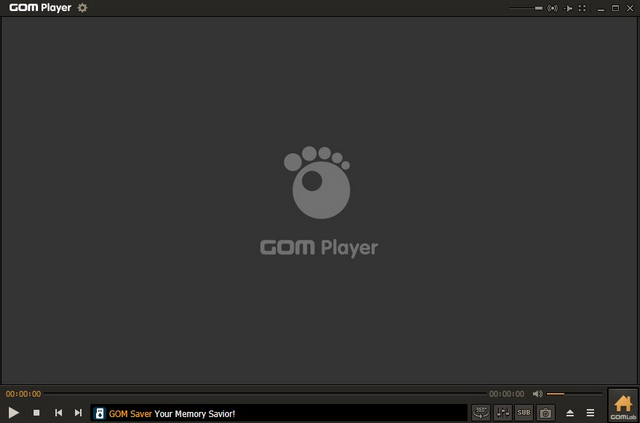
jedna věc, kterou byste měli mít na paměti před použitím GOM Player je, že má reklamy. Pokud se vám líbí bezplatná verze GOM Player, doporučujeme vám získat verzi $ 15 premium ‚GOM Player Plus‘ pro zážitek bez reklam.
Pros
- Podpora více titulků
- moderní rozhraní
- podporuje populární formáty médií
nevýhody
- příliš mnoho reklam ve bezplatné verzi
stáhnout GOM Player
PotPlayer
Kakao Corp Potplayer je možnost, kterou můžete zvážit, pokud hledáte výkonné přehrávače médií pro Windows 10. Kromě standardních funkcí, které získáte ze všech přehrávačů médií, podporuje PotPlayers akceleraci H / W, podporu 3D obsahu a různé typy titulků a kodeků. Funkce PotPlayer, kterou u jiných hráčů často nenajdete, je schopnost ukládat do záložek konkrétní scény nebo kapitoly pro rychlý přístup.
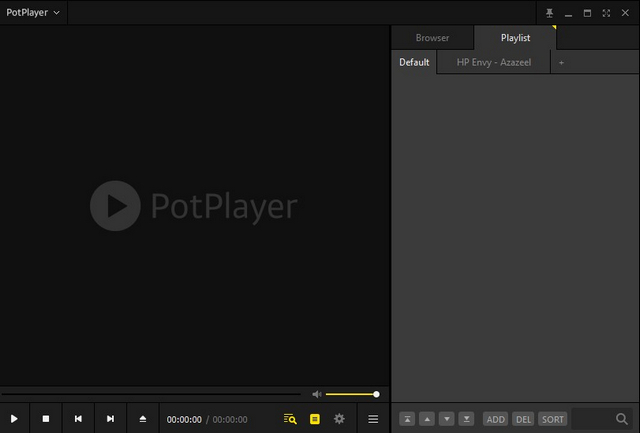
Zatímco výchozí téma PotPlayer vypadá dost dobře, můžete jej vyladit pomocí skinů z nastavení. Jeden jemný UX vylepšení PotPlayer stojí za to poukázat na to, že ukazuje celkový pokrok videa v hlavním panelu systému Windows 10. Hráč dostal odpor k reklamám, ale od té doby byl odstraněn. Celkově je PotPlayer dobrou alternativou k výchozímu přehrávači médií přítomnému v počítači se systémem Windows.
Pros
- Neat interface
- Záložka kapitoly
- podporuje populární formáty médií
nevýhody
- žádná podpora Blu-ray
stáhnout PotPlayer
DivX
DivX je přehrávač médií, který vypadá jednoduše ale obsahuje spoustu funkcí. Pomocí přehrávače můžete streamovat videa do zařízení kompatibilních s DLNA, používat více stop titulků a další. Bezplatná verze však přichází s reklamami. Chcete – li získat zážitek bez reklam spolu s dalšími funkcemi, musíte si zakoupit prémiovou verzi $ 20.

funkce exkluzivní Pro verzi tohoto přehrávače médií pro Windows 10 zahrnují editor pro oříznutí ohraničení videa a přidání vlastních překryvů loga, možnost importovat videa z Disku Google a Dropboxu, konverzi videa,zesilovač zvuku, 10bitové přehrávání HEVC a přehrávání zvuku AC3.
Pros
- podporuje populární formáty médií
- mnoho jedinečných funkcí
- HEVC 10-bitové přehrávání
nevýhody
- reklamy ve volné verzi
stáhnout DivX
5KPlayer
Apart z obvyklých videí 1080p,4K a 8k můžete použít 5KPlayer k přehrávání 360stupňových videí. Kromě toho podporuje AirPlay a DNLA wireless stream pro snadné streamování médií. Můžete také využít vestavěný Online Video downloader ke stažení videí z YouTube a 300 dalších webů pro sdílení videa.

5KPlayer také obsahuje funkci online rádia, která vám umožní poslouchat satelitní rozhlasové stanice. Kromě toho se mi líbí, že 5KPlayer také přichází s praktickými ovládacími prvky pro otáčení obrazovky, pořizování snímků a videozáznamů v hlavním uživatelském rozhraní přehrávače.
Pros
- podporuje populární formáty médií
- rychlý přístup k základním ovládacím prvkům
- funkce Online rádia
nevýhody
- Ads-supported
stáhnout 5KPlayer
filmy a TV
filmy a televizní aplikace je k dispozici výchozí přehrávač médií pro Windows 10, ale často nemá dostatek kreditu. Jistě, nemusí být tak bohatý na funkce jako ostatní hráči uvedení na tomto seznamu, ale je funkční a bude sloužit potřebám průměrného uživatele PC.
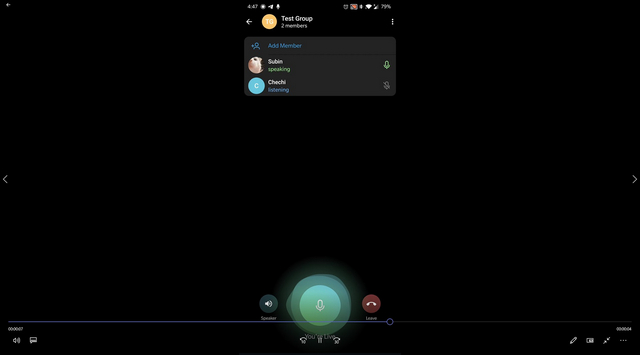
dokud videa, která obvykle sledujete, hrají ve filmech a televizi dobře, není třeba přepínat na jinou aplikaci. Nemluvě o tom, že rozhraní a celkový zážitek při používání filmů a televize je mnohými často přehlížen. Pokud nejste mocným uživatelem, můžete se držet filmů a televize pro spotřebu médií.
Pros
- vestavěný
- dobré rozhraní
nevýhody
- omezené funkce
- relativně pomalý
předinstalovaný na Windows 10